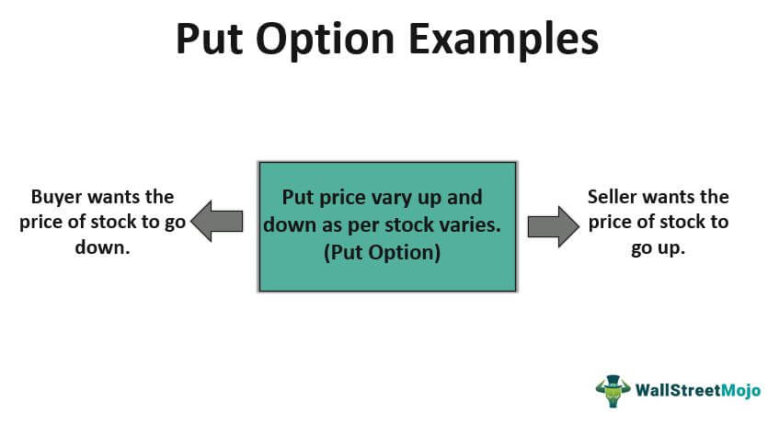Power BI СЧЁТЕСЛИ
Функция СЧЁТЕСЛИ в Power BI
Функция COUNTIF — это логическая функция для подсчета значений в диапазоне на основе условий. Как новичок, вы можете не понять логику использования функции СЧЁТЕСЛИФункция СЧЁТЕСЛИФункция СЧЁТЕСЛИ в Excel подсчитывает количество ячеек в диапазоне на основе заранее заданных критериев. Он используется для подсчета ячеек, содержащих даты, числа или текст. Например, СЧЁТЕСЛИ(A1:A10,”Козырь”) будет подсчитывать количество ячеек в диапазоне A1:A10, содержащих текст “Козырь”, поскольку в Power BI нет простой функции СЧЁТЕСЛИ. Тем не менее, мы можем применить ту же логическую функцию, которая работает как СЧЁТЕСЛИ в Power BI. В этой статье мы расскажем, как воспроизвести логику функции СЧЁТЕСЛИ в Power BI, даже если в Power BI нет функции СЧЁТЕСЛИ.
Искусственный интеллект поможет тебе заработать!
Оглавление

Программы для Windows, мобильные приложения, игры - ВСЁ БЕСПЛАТНО, в нашем закрытом телеграмм канале - Подписывайтесь:)
Всем тем, кто использовал СЧЁТЕСЛИ в Excel, может показаться, что это легко, потому что в Excel есть встроенная функция. Но в Power BI нет встроенной функции. Вместо этого для пользователей возникает проблема, потому что для выполнения одной работы пользователям необходимо понимать как минимум три другие функции DAX.
Например, посмотрите на приведенный ниже диапазон данных в Excel.

Из приведенного выше списка вы можете подсчитать, сколько раз страна «Канада» появляется в столбце «Страна». В этом случае наши критерии — это страна «Канада», основанная на разных критериях, по которым мы можем подсчитывать значения.
Как применить функцию СЧЁТЕСЛИ в Power BI?
Как нам сказали, в Power BI нет встроенной функции COUNTIF. Поэтому мы должны применить несколько других функций, чтобы завершить работу.
Ниже приведены данные, которые мы будем использовать для применения функции СЧЁТЕСЛИ в Power BI. Вы можете скачать рабочую тетрадь по ссылке ниже и использовать ее на практике вместе с нами.
.free_excel_div{фон:#d9d9d9;размер шрифта:16px;радиус границы:7px;позиция:относительная;margin:30px;padding:25px 25px 25px 45px}.free_excel_div:before{content:””;фон:url(центр центр без повтора #207245;ширина:70px;высота:70px;позиция:абсолютная;верх:50%;margin-top:-35px;слева:-35px;граница:5px сплошная #fff;граница-радиус:50%} Вы можете скачать этот шаблон Power BI COUNTIF Excel здесь — Power BI COUNTIF Шаблон Excel

В первой таблице есть по стране объем продаж, а вторая таблица содержит уникальный список стран. Итак, из первой таблицы нам нужно получить количество уникальных стран в списке.
Выполните следующие шаги, чтобы применить функцию СЧЁТЕСЛИ.
- Загрузите две приведенные выше таблицы в Power BI.

- Мы загрузили две таблицы: «Таблица данных» и «Список». Щелкните правой кнопкой мыши таблицу «Список» и выберите «Новый столбец».

- Теперь дайте имя новому столбцу.

- Откройте функцию РАСЧЕТ.

- Для выражения откройте функцию COUNTA.

- Для функции COUNTA «ColumnName» нам нужно выбрать столбец «Страна» из «Таблицы данных».

- На этом работа функции COUNTA завершена. Закройте скобку и для следующего аргумента функции РАСЧЕТ Filter1. Откройте функцию ФИЛЬТР.

- Первым аргументом функции ФИЛЬТР является «Таблица», то есть таблица, из которой нам нужно подсчитать столбец страны, поэтому выберите «Таблица данных».

- Выражение фильтра — это не что иное, как столбец «Data_Table», к которому вы хотите применить фильтр, чтобы это был «Столбец страны» из «Data_Table».

- Теперь он применит фильтр. После применения фильтра нам нужно посчитать страну на основе уникального списка в таблице «Список», поэтому поставьте знак равенства и выберите «Страна» из таблицы «Список».

- Теперь мы закончили с формулами. Закройте две скобки и нажмите клавишу «Enter», чтобы получить результат.

Как видите, у нас есть количество стран в «Таблице данных». Таким образом, мы можем применить функцию СЧЁТЕСЛИ в Power BI, чтобы выполнить работу.
Альтернативный метод функции COUNTIF
Мы также можем применить еще один метод для получения количества стран, аналогичный функции СЧЁТЕСЛИ, т. е. используя метод СЧЁТЕСЛИЧНИКИ.
- Щелкните правой кнопкой мыши, выбрав опцию «Новый столбец».

- На этот раз дает другое имя, чем предыдущий.

- Откройте функцию СЧЕТЧИКИ.

- Для этой функции снова откройте функцию ФИЛЬТР.

- Стол нам нужно посчитать, это «Data_Table», поэтому выберите то же самое.

- Для Выражение фильтра, следуйте методу, который мы сделали в предыдущем примере.

Мы получили подсчет по каждой стране из «Таблицы данных». Использование комбинации формул DAX в Power BIDAX Формулы в Power BIВ Power Bi DAX означает анализ и выражение данных и представляет собой функциональный язык, который представляет все функции в Excel и Power BI. Формулы в Power BI можно создавать с помощью языка DAX. Более того, мы также можем воспроизвести функциональность СЧЁТЕСЛИ Excel в Power BI.
Примечание: Мы также можем скачать файл Power BI COUNTIF по ссылке ниже. Мы можем просмотреть окончательный результат.
.free_pbi_div {фон: #d9d9d9; размер шрифта: 16px; радиус границы: 7px; положение: родственник; поле: 30 пикселей; отступ: 25px 25px 25px 45px; } .free_pbi_div:before { содержимое: “”; фон: url(центр по центру без повтора #f2c811; ширина: 70 пикселей; высота: 70 пикселей; положение: абсолютное; верх: 50%; верхнее поле: -35 пикселей; левое: -35 пикселей; граница: 5 пикселей сплошная #fff; граница- радиус: 50%; } Вы можете скачать этот шаблон Power BI COUNTIF здесь — Шаблон Power BI COUNTIF
То, что нужно запомнить
- В Power BI нет встроенной функции СЧЁТЕСЛИ.
- ФИЛЬТР применит фильтр для указанного столбца с указанными критериями.
- После применения фильтра COUNTROWS подсчитывает количество строк, доступных для фильтра.
Рекомендуемые статьи
Эта статья представляет собой руководство по COUNTIF в Power BI. Здесь мы обсудим, как воспроизвести логическую функцию СЧЕТЕСЛИ в Power BI для подсчета значений в заданном диапазоне, а также примеры. Вы можете узнать больше о Power BI из следующих статей: –
- Функция Excel СЧЁТЕСЛИМН
- COUNTIF Множественное условие
- Среднее значение Power BI
- Матрица Power BI
Программы для Windows, мобильные приложения, игры - ВСЁ БЕСПЛАТНО, в нашем закрытом телеграмм канале - Подписывайтесь:)